Facile conversione da WAV a AU utilizzando i pratici convertitori audio
Il formato Waveform Audio File, universalmente accettato come file WAV, è un formato audio. Due famose aziende hanno sviluppato questo formato, vale a dire Microsoft e IBM. Il suo scopo principale è lo streaming di audio grezzo e non compresso su PC Windows. Può contenere file audio compressi, ma è usato raramente per questo scopo. Detto questo, viene spesso utilizzato come formato audio lossless, preservando un'elevata qualità del suono.
Ma ti sei chiesto come riprodurre i tuoi file WAV sui sistemi Sun? Questo è lo scopo per cui viene creato questo post. Ti insegneremo come farlo convertire WAV in AU per una facile riproduzione sui sistemi Sun. Scopri le linee guida su come farlo e gli strumenti che puoi utilizzare immediatamente per raggiungerlo.
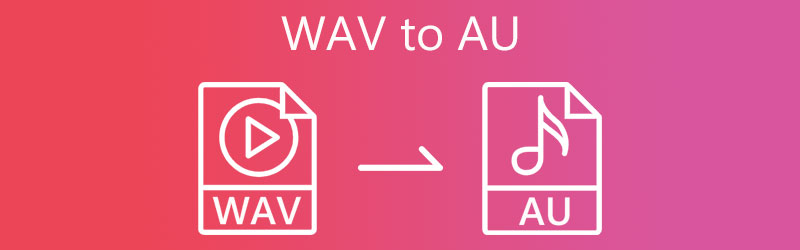
- Parte 1. Cosa sono i file WAV e AU
- Parte 2. Come convertire rapidamente WAV in AU
- Parte 3. Domande frequenti sulla conversione da WAV a AU
Parte 1. Cosa sono i file WAV e AU
WAV o WAVE è un formato audio diffuso sviluppato congiuntamente da Microsoft e IBM che potrebbe contenere sia audio compresso che non compresso. Sebbene inizialmente fosse noto come non compresso, supporta ancora la compressione con perdita di dati con l'aiuto di uno strumento di compressione audio. In effetti, supporta Windows e Macintosh e puoi facilmente manipolare questo formato senza requisiti di codifica e decodifica. L'unica preoccupazione è che consuma troppo spazio di memoria a causa della sua alta qualità del suono.
Se stai pensando di convertire i file WAV in AU, ecco alcune delle cose che devi sapere su questo formato. Sun Microsystems ha introdotto i file AU utilizzati su macchine basate su Sun e Unix, successivamente accettati su programmi audio come QuickTime e Adobe Audition. Inoltre, è un file audio sviluppato da Audacity. Questo formato è proprietario che Audacity può solo visualizzare. Tuttavia, puoi modificare i tuoi file WAV in Audacity e accedere alle potenti funzionalità di editing audio convertendo i tuoi file WAV in AU.
Parte 2. Come convertire rapidamente WAV in AU
1. Vidmore Video Converter
Uno degli strumenti consigliati disponibili online è Vidmore Video Converter. Questa è la scelta migliore quando si tratta di convertire file WAV in AU. Inoltre, ha il tasso di conversione più veloce grazie alla sua funzione di accelerazione hardware. Lo strumento funziona bene con qualsiasi sistema operativo, supportando sia i sistemi Mac che Windows. Inoltre, offre una funzionalità del profilo personalizzato che ti consente di modificare le impostazioni audio/video.
Con esso, puoi produrre un output di alta qualità in base alle tue preferenze. A parte questo, viene fornito con strumenti innovativi in cui puoi tagliare video, regolare il volume, sincronizzare l'audio, modificare i metadati e molto altro ancora. Per aiutarti a convertire WAV in AU, segui la procedura semplificata di seguito.
Passaggio 1. Avvia il convertitore da WAV a AU
Per iniziare, prendi il programma di installazione dell'app facendo clic su uno dei file Download gratuito pulsanti forniti di seguito. Ora, seleziona il collegamento per il download del sistema operativo appropriato per il tuo computer e installalo utilizzando le procedure guidate di installazione. Quindi, avvia lo strumento per vedere la sua interfaccia in esecuzione.
Passaggio 2. Importa un file WAV
Successivamente, carica un file multimediale facendo clic su Più simbolo del segno nell'interfaccia principale. Si aprirà una cartella sul tuo computer. Da qui, cerca i tuoi file audio di destinazione e selezionali per caricarli. D'altra parte, puoi trascinare e rilasciare il file scelto per caricarlo comodamente.
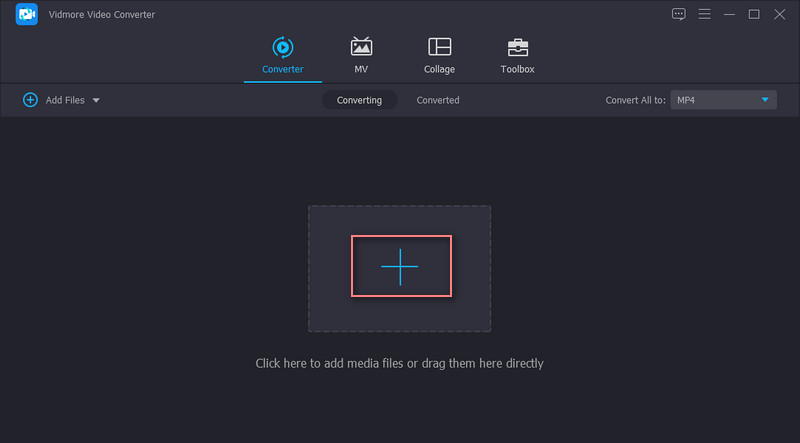
Passaggio 3. Seleziona un formato di output
Ora, vai a Profilo menu e selezionare il formato di output desiderato. Vai al Audio scheda e seleziona AU dall'elenco dei formati audio per trasformare il file WAV in AU. È quindi possibile modificare l'output alla qualità desiderata facendo clic su Ingranaggio icona. Da qui, modifica la frequenza di campionamento, il bitrate, il canale, ecc. Quindi, fai clic su Creare nuovo pulsante per aggiungere il nuovo profilo audio.
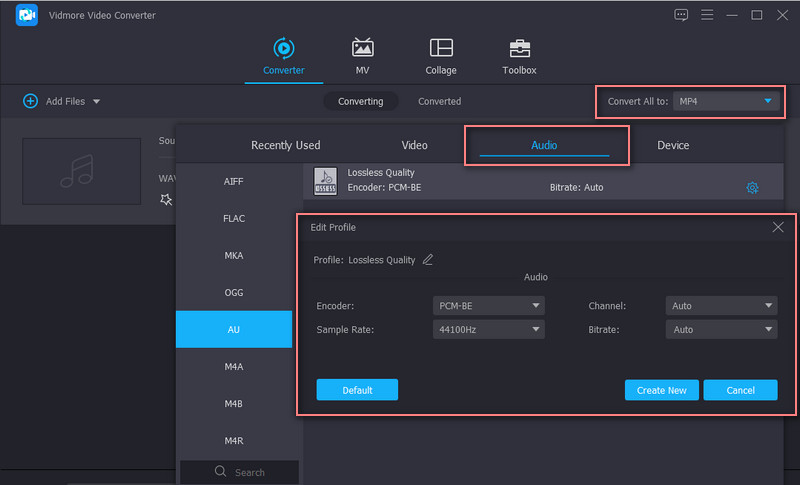
Passaggio 4. Salva la versione finale dell'audio
Una volta che hai finito di impostare la qualità, seleziona una directory di file in cui desideri salvare la versione finale del file e premi il Converti tutto pulsante. Al termine della sessione di conversione, puoi visualizzare in anteprima la riproduzione dalla cartella che apparirà.
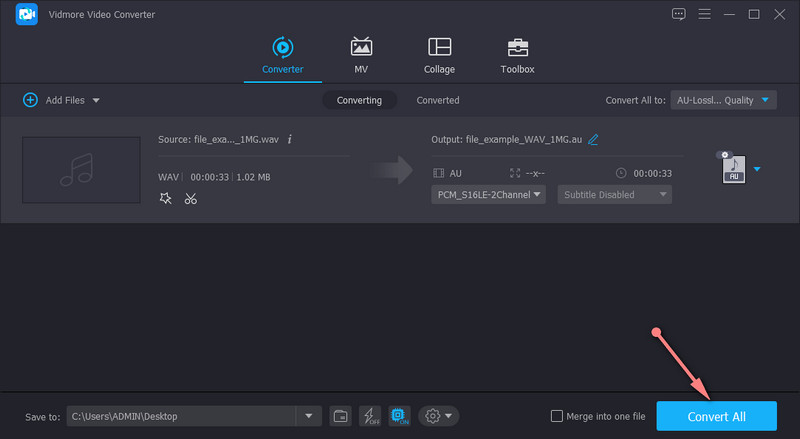
2. FILEZIGZAG
FILEZIGZAG offre un modo conveniente ed efficiente per convertire WAV in AU. Non è necessario scaricare e installare un programma aggiuntivo per eseguire le attività di conversione. C'è un'ampia selezione di formati audio tra cui scegliere: AU, AAC, AC3, AIF, AIFC, FLAC e molti altri. A parte questo, non è nemmeno necessario registrarsi per un account per utilizzare lo strumento. A condizione che tu disponga di un browser e di una connessione Internet stabile, puoi convertire liberamente WAV in AU senza alcun problema. Soprattutto, lo strumento ti consente di convertire in blocco senza vincoli di dimensioni e numero. Per non parlare del fatto che puoi utilizzarli in diversi formati di file contemporaneamente e scaricarli liberamente sul tuo disco locale.
Passo 1. Prima di tutto, visita il sito Web ufficiale dello strumento utilizzando un browser sul tuo computer.
Passo 2. Una volta raggiunta la pagina, trascina e rilascia i file che desideri convertire nell'interfaccia del programma.
Passaggio 3. Scorri la pagina verso il basso per vedere l'interfaccia di conversione e seleziona un formato di output dal menu a discesa Formato di destinazione. Da qui, seleziona AU e premi il pulsante Inizia la conversione programma qui sotto.
Passaggio 4. Dopo un po', l'audio convertito dovrebbe essere pronto per il download. Clicca il Scarica pulsante associato al file per ottenerne una copia e il gioco è fatto.
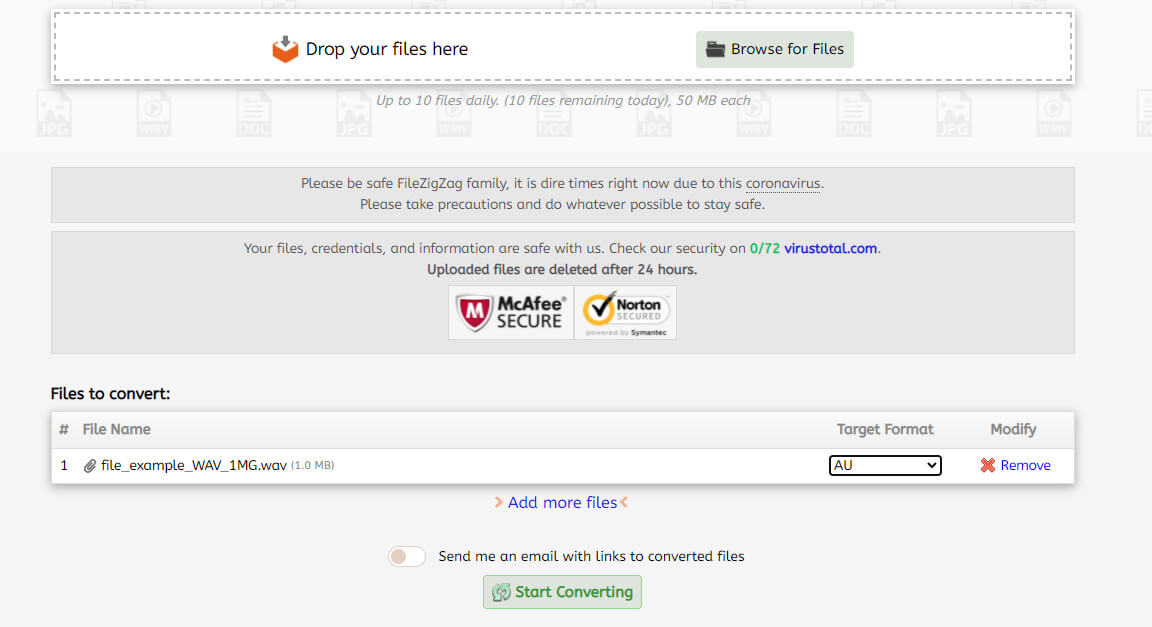
Ulteriori letture:
Come convertire WAV in AAC anche senza pagare un solo centesimo
Come ridurre le dimensioni di un file WAV utilizzando gli strumenti online e offline
Parte 3. Domande frequenti sulla conversione da WAV a AU
L'audio WAV è buono?
WAV è il formato audio che dovresti considerare di scegliere quando si tratta di qualità del suono. Può conservare i dati originali della registrazione originale. Tuttavia, i file WAV di solito occupano uno spazio maggiore rispetto ad altri tipi di file.
Come posso riprodurre file audio AU?
Come affermato, diversi programmi audio accettano questo formato audio. Ciò include RealPlayer di RealNetworks, Adobe Audition e Apple QuickTime Player.
Posso convertire AU in MP3?
Sì. Numerosi programmi possono aiutarti a raggiungere questo compito di conversione. L'unica cosa che devi considerare è la qualità della conversione. Per questo, puoi fare affidamento su Vidmore. Ti consente di convertire WAV in AU e trasformare AU in MP3 con qualità senza perdita di dati.
Conclusione
Conversione WAV in AU non è così complicato da fare. Utilizzando gli strumenti sopra menzionati, puoi convertire più file senza sforzo. Inoltre, puoi scegliere tra i metodi online e offline a seconda delle tue esigenze. Puoi anche scegliere lo strumento che è più conveniente per te. A meno che tu non voglia che la tua conversione venga interrotta dalla connessione internet, uno strumento desktop come Vidmore Video Converter è il programma più adatto. Tuttavia, se scaricare un programma non fa per te, allora uno strumento online come FILEZIGZAG fa per te.




